Plotterkonfiguration
Konfigurationen für Windows-Systemdrucker werden in Plotterkonfigurationsdateien (.PC3-Dateien) gespeichert. Im Gegensatz zu AutoCAD® werden die PC3-Plotterkonfigurationsdateien in BricsCAD® nur für Windows-Systemdrucker verwendet.
In einer Plotterkonfigurationsdatei überschreiben Sie eine oder mehrere Einstellungen, der auf Ihrem Computer installierten Systemdrucker. Sie können BricsCAD® für viele Plotter/Drucker konfigurieren und für jedes einzelne Gerät mehrere Konfigurationen erstellen.
Jede Plotterkonfigurationsdatei enthält Informationen wie:
- Den Gerätetreiber und das Modell
- Den Ausgangs-Port, mit dem das Gerät verbunden ist
- Verschiedene gerätespezifische Einstellungen (nicht unterstützt auf der Linux Platform).
PC3-Dateien werden im Unterordner Plotconfig des Verzeichnisses Roamable root gespeichert.
Nach der Erzeugung einer PC3-Datei ist diese in der Liste der Plotterkonfigurationsnamen Drucker / Plotter Konfiguration im Dialog Drucken oder Seite einrichten verfügbar.
Konfigurieren des integrierten PDF-Druckers
- Öffnen Sie den Dialog DRUCKEN.
- Klicken Sie auf die Listen-Schaltfläche Drucker/Plotter Konfiguration und wählen Sie Print As PDF.pc3 in der Liste.
- Klicken Sie auf die Schaltfläche Bearbeite Plotter-Konfiguration.
Der Dialog Plotterkonfigurations-Editor wird mit der Konfigurationsdatei Print as PDF.pc3 angezeigt.
- Klicken Sie auf die Registerkarte Einstellungen im Dialog Plotterkonfigurations-Editor.
- (Option) Bearbeiten Sie die Grafik Einstellungen.
- (Option) Führen Sie Skaliere Kalibrierung aus.
- Klicken Sie auf die Schaltfläche Benutzerdefinierte Eigenschaften.
Der Dialog Drucken als PDF - Benutzerdefinierte Eigenschaften wird angezeigt.
- (Optional) Passen Sie die Einstellungen der Ausgabe Qualität und der Layer Unterstützung an.
- Klicken Sie auf die Schaltfläche Benutzerdefinierte Formate verwalten....
- Gehen Sie folgendermaßen vor, um ein benutzerdefiniertes Papierformat zu erstellen:
- Klicken Sie auf die Schaltfläche Hinzufügen.
Ein neues Papierformat wird hinzugefügt.
- Doppelklicken Sie auf das neu erstellte Papierformat.
- Geben Sie einen Namen für das neue Papierformat ein, und klicken Sie anschließend auf die Schaltfläche OK.
- Definieren Sie die Breite und Höhe für das neue Papierformat.
- Definieren Sie die Papierränder.
Die Papierränder definieren die bedruckbare Fläche des Papiers.
Wenn die Systemvariable DISPPAPERMARGINS eingeschaltet ist, zeigen gestrichelte Linien die Papierränder auf dem Blatt in einem Layout an.
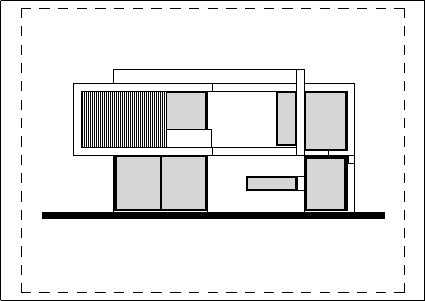
* Der Papierblatthintergrund wird angezeigt, wenn die Systemvariable DISPPAPERBKG Eingeschaltet ist.
- Klicken Sie auf OK, um das benutzerdefinierte Papierformat zu erstellen.
- Klicken Sie auf die Schaltfläche Hinzufügen.
- Klicken Sie in jedem der zuvor geöffneten Dialoge auf die Schaltfläche OK.
Das benutzerdefinierte(n) Papierformat(e) kann jetzt in der Liste Papiergröße ausgewählt werden.
Erstellen einer Plotterkonfiguration
- Starten Sie den Befehl PLOTTERMANAGER.
Es wird einen Dialog Datei mit dem Ordner angezeigt, der durch die Systemvariable PLOTCFGPATH definiert ist.
- Doppelklicken Sie auf die Verknüpfung Erstelle eine neue Plotterkonfiguration.
Der Dialog Plotterkonfigurations-Editor wird angezeigt.
- Wählen Sie aus der Liste Druckername den Drucker aus, für den Sie eine Plotterkonfiguration (PC3) erzeugen möchten.
-
Klicken Sie auf die Registerkarte Einstellungen im Dialog Plotterkonfigurations-Editor.
- Klicken Sie auf die Schaltfläche Benutzerdefinierte Eigenschaften....
Der Dialog Eigenschaften von <Ausgewählten Drucker> wird geöffnet.
Das Layout dieses Dialogs ist für jeden Drucker unterschiedlich.
Benutzerdefinierte Eigenschaften werden auf der Linux-Plattform nicht unterstützt.
- Passen Sie im Dialog Eigenschaften des ausgewählten Druckers die Druckereinstellungen an, und klicken Sie dann zur Bestätigung auf die Schaltfläche OK.
Der Dialog Eigenschaften von <Ausgewählten Drucker> wird geschlossen.
- Klicken Sie auf die Schaltfläche OK im Dialog Plotterkonfigurations-Editor.
Der Dialog Plotterkonfiguration speichern als Datei wird angezeigt.
- (Option) Bearbeiten Sie den Namen der PC3-Datei.
Der Standardname lautet <Ausgewählten Drucker>.pc3.
- Klicken Sie im Dialog Änderungen an einer Druckerkonfigurationsdatei auf die Schaltfläche OK.
Die PC3-Datei wird erstellt.
Bearbeiten einer Plotterkonfiguration
- Starten Sie den Befehl DRUCKEN.
Der Dialog Drucken wird angezeigt.
-
Wählen Sie eine Plotterkonfiguration (PC3) aus der Liste Drucker / Plotter Konfiguration aus.
- Klicken Sie auf die Schaltfläche Bearbeite Plotter-Konfiguration.
Der Dialog Plotterkonfigurations-Editor wird geöffnet.
- Machen Sie weiter mit Schritt 4 der Prozedur Erstellen einer Plotterkonfiguration.
Zuweisen einer Plotterkonfiguration
-
Wählen Sie Model oder das Layout, auf welches Sie die spezifische Plotterkonfigurationsdatei anwenden möchten.
- Führen Sie einen der folgenden Schritte aus:
- Wählen Sie Seiten-Einrichtung im Menü Datei.
- Geben Sie SEITENEINR in die Befehlszeile ein, und drücken Sie dann die Eingabetaste.
- Wählen Sie eine der folgenden Optionen aus der Liste Drucker / Plotter Konfiguration:
- Einen Systemdrucker
- Eine Konfigurationsdatei (PC3-Datei)
- Keine (Benutzt die Vorgabe)
- Klicken Sie auf die Schaltfläche OK.
- Wenn BricsCAD die Ihrer Zeichnung zugeordnete Plotterkonfigurationsdatei nicht findet, wird automatisch die Einstellung Keine verwendet.
- Das Druckergerät Keine hat einen eigenen Satz von Papierformaten, die in der Zeichnung gespeichert werden können, ganz ähnlich wie bei jedem "echten" Drucker. Wenn ein Layout geöffnet wird und der gespeicherte Drucker nicht vorhanden ist, schaltet der Drucker auf Keine um, während das Papierformat beibehalten wird. Der fehlende Drucker und das bisherige Papierformat werden beim Öffnen des Dialogs Drucken angezeigt. Das vorherige Papierformat kann in der Zeichnung gespeichert werden.
- VORHERIGE PAPIERFORMAT: Zeichnungen, die von anderen Beteiligten erstellt wurden, sind oft für einen Drucker konfiguriert, der in Ihrem Büro nicht vorhanden ist. In diesem Fall setzt BricsCAD das Druckergerät auf Keine zurück, was zur Verwendung des Standarddruckers führt. Anstatt das Papierformat auf einen Standardwert zurückzusetzen, zeigt BricsCAD das vorherige Papierformat an, um Sie über das beabsichtigte Papierformat zu informieren und Ihnen die Möglichkeit zu geben, ein ähnliches Format auf einem der verfügbaren Drucker zu wählen.

